
Все повече хора имат Kindle. И много пъти, в допълнение към книгите, които могат да бъдат закупени чрез Amazon, също така имате възможност да вмъквате книги, като свържете устройството към компютър. Точно в този момент, когато можете да откриете проблема, той не ви разпознава. Искате ли решението, когато компютърът не разпознава Kindle? Ще ви разкажем по-долу.
Открийте всички решения, които можете да приложите, за да разрешите проблема и по този начин можете да свържете вашия Kindle към компютъра, без да се налага да се притеснявате, че нещо ще се случи с едно от двете устройства.
Решението, когато компютърът не разпознава Kindle
Да имате Kindle и да го свържете с кабела към компютъра не е трудно; точно обратното. Проблемът е, че понякога този лесен жест не е толкова лесен, колкото изглежда. и може да ни даде резултати, които не очакваме: че Kindle не се разпознава от компютъра, че нищо не се появява на екрана, че Kindle се хваща...
Със сигурност сте се сблъсквали с този проблем от време на време и затова сме събрали различните решения, които може да са налични за отстраняването му. Тук оставяме всички тях.
Опитайте с различен USB порт

Вярваш или не, Загубата на USB портове на вашия компютър не е толкова трудна, колкото си мислите. Всъщност може да се случи или защото нещо се е счупило, или дори вътрешно. Обикновено, когато има един, който си тръгва, след време и другите тръгват по същия път.
Така че, ако установите, че се опитвате да свържете Kindle към компютъра си и изглежда, че не се разпознава и няма предупреждение или звук, че е свързан Най-добре е да опитате друг USB порт, за да изключите, че проблемът е там.
Все пак ако го четеш с друг порт препоръчваме ви да опитате други неща на този порт, за да проверите дали наистина е повреден или напротив, това е, че не го е прочел поради някакъв проблем.
уверете се, че кабелът е наред
Понякога, за да съхраняваме кабелите, не осъзнаваме колко крехки са и ние ги огъваме по такъв начин, че нишките в крайна сметка се счупват вътре. Това означава, че при използването му или пристига по-малко енергия, отколкото трябва, или нищо не пристига директно, което ни оставя с неизползваем кабел.
За да проверите дали кабелът е проблемът препоръчваме ви да опитате друг кабел, и дори, че използвате този съмнителен кабел с други устройства, за да видите дали наистина е повреден (и е време да го изхвърлите) или има проблем, който може да бъде разрешен.
Изключете и включете вашия Kindle
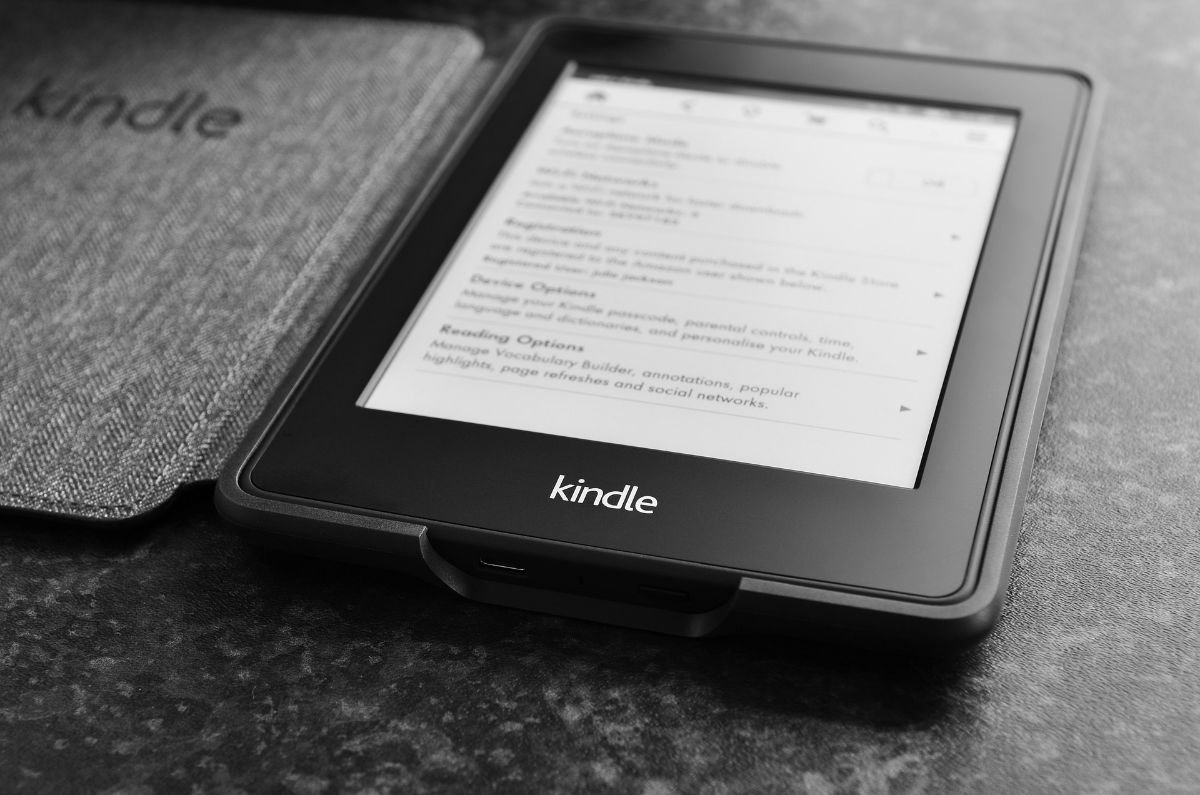
Когато вашият Kindle остарее, това, че често е включен през цялото време, означава, че понякога, когато се опитате да го включите, PC-то не разпознава Kindle и вината не е нито в кабела, нито в компютъра, нито в електронната книга.
Просто опитайте да го изключите напълно или да го рестартирате, така че да бъде напълно нулиран и да може да има всички функции от нулата. Често това е най-ефективното решение.
Други дори го оставят да се зареди за малко, преди да опитат късмета си отново, за да го свържат с компютъра.
използва габарит
Както знаете и ако вече не сме ви казали, Calibre е една от програмите, които са най-тясно свързани с Kindle, т.к. ви позволява да промените формата на книгите към този, използван от електронните книги от Амазонка да могат да се сложат вътре и да бъдат прочетени от читателя.
Следователно, повечето от тези, които го използват, имат Caliber, свързан с Kindle. И защо ви го казваме?
Ако в момента на свързване компютърът не разпознае Kindle, това, което можете да направите, е да отворите програмата calibre и да опитате да я свържете там така че да се отвори и да имате достъп до него. В повечето случаи работи добре (освен ако проблемът не е в кабела или портовете (компютър или Kindle).
Инсталиране на драйвер за Kindle
Може да не знаете, но в Windows 10 има свързани с Kindle драйвери, които можете и трябва да инсталирате. Освен всичко друго, те са отговорни за откриването на четеца на електронни книги с това, което може да е решението защо компютърът ви не разпознава Kindle.
И как да разберете дали това не е наред? В диспечера на устройствата ще видите удивителен знак в жълт кръг, или червен удивителен знак, показващ, че има проблем.
Това е почти винаги, защото трябва да актуализирате драйвера на Kindle или да инсталирате нови. Но не се притеснявайте, няма да е трудно, защото Windows почти винаги се грижи да го търси в мрежата, да го инсталира и да го направи работещ.
И да, ако си мислите, че имате драйверите и все още не изглежда да върви, друго решение може да бъде премахването и преинсталирането им. Понякога актуализация, която е причинила проблем, генерира загуба на данни, която може да ги накара да спрат да работят правилно.
Превърнете вашия Kindle във фотоапарат
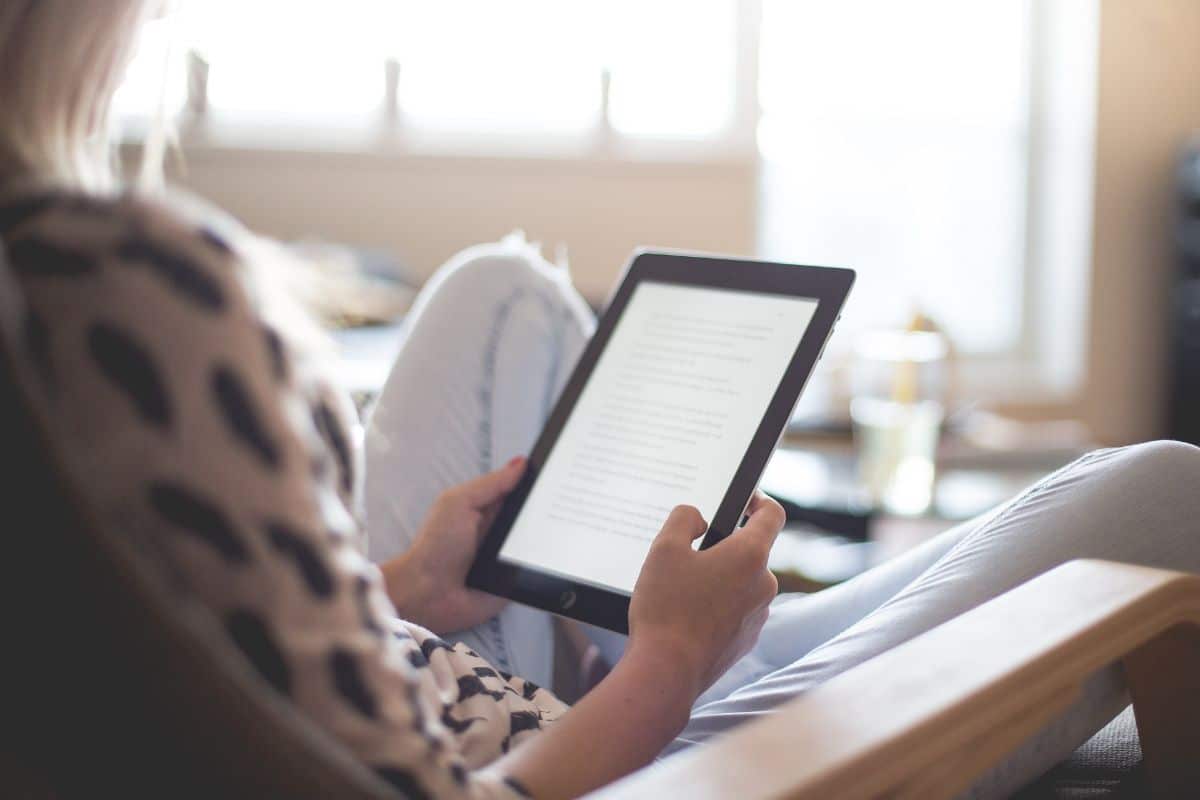
Не, не сме полудели. Това е едно от странните, но ефективни решения в Интернет. Всичко, което трябва да направите, е да отидете в Опции за връзка и да натиснете Свързване като камера. Ако не го виждате, първо отидете в Настройки и памет на устройството, за да го намерите и активирате за вашия Kindle.
Вярваш или не, това реши много проблеми и може да ви помогне поне за достъп до устройството, въпреки че по-късно, с повече време, опитайте да видите какъв проблем има.
Както можете да видите, намирането на решение, когато компютърът не разпознава Kindle, може да не е лесно в началото, но ако изключите ситуации, които могат да ви създадат проблеми, със сигурност в крайна сметка ще стигнете до вашия конкретен проблем и по този начин до разрешаването му. Случвало ли ви се е да свържете вашия Kindle към компютъра и той да не работи? Какво направи, за да го накараш да го разпознае? Ако сте опитали друго решение, което работи за вас, моля, споделете го в коментарите, за да помогнете на други, които може да се окажат в същата ситуация.